Тражите начин да покренете ВМваре Воркстатион Про 16 на вашем Убунту систему, али нисте сигурни како? Не брините, ту смо да помогнемо! У овом детаљном водичу, показаћемо вам корак по корак како да успешно инсталирате ВМваре Воркстатион Про 16 на Убунту.
Имајте на уму: ВМваре Воркстатион Про 16 је пробна верзија која важи 30 дана. Након истека тог периода, биће неопходно да купите лиценцу за софтвер. За више информација о куповини лиценце за ВМваре Воркстатион Про 16, посетите ову страницу.
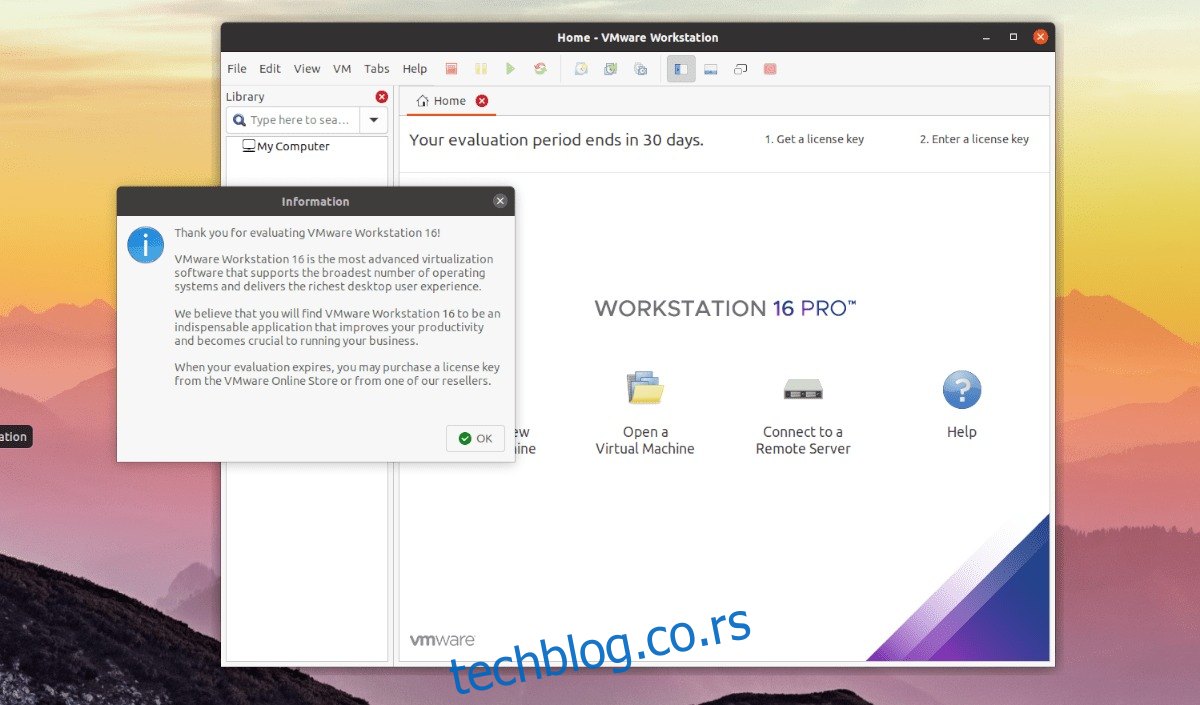
Преузимање ВМваре Воркстатион Про 16
Први корак у инсталацији ВМваре Воркстатион Про 16 на Убунту је преузимање самог софтвера. Убунту не нуди апликацију директно, тако да је неопходно да је преузмете са званичне странице.
Посетите страницу за преузимање ВМваре Воркстатион Про на званичном сајту ВМваре. На страници, пронађите дугме које каже „Workstation 16 Pro for Linux“.
Одмах испод тог дугмета, видећете опцију „Download Now“. Кликните на њу и процес преузимања ВМваре Воркстатион Про 16 ће почети на вашем Убунту рачунару.
Сада се можете опустити и сачекати да се преузимање заврши. Имајте на уму да је датотека величине око 500 MB, што може потрајати у зависности од брзине ваше интернет везе.
Када се преузимање заврши, отворите терминал на Убунту радној површини користећи пречицу Ctrl + Alt + T. Када се терминал отвори, користите наредбу ‘cd’ да бисте прешли у директоријум ‘Downloads’.
cd ~/Downloads
Унутар директоријума ‘Downloads’, користите команду ‘chmod’ да ажурирате дозволе за новопреузету датотеку за инсталацију ВМваре Воркстатион Про 16. Ово је кључно јер апликација неће моћи исправно да се инсталира без одговарајућих дозвола.
chmod +x VMware-Workstation-Full-16.*.x86_64.bundle
Када су дозволе ажуриране, ВМваре Воркстатион Про 16 је спреман за инсталацију на Убунту. За наставак са инсталацијом, погледајте следећи одељак.
Инсталирање ВМваре Воркстатион Про 16 на Убунту
Инсталација ВМваре Воркстатион Про 16 на Убунту се разликује од инсталације других апликација. За разлику од осталих програма, ВМваре не долази у ДЕБ формату, Снап или Флатпак пакетима, који се једноставно инсталирају. Уместо тога, корисници морају да инсталирају ‘bundle’ датотеку.
Иако рад са пакетима није компликован на Линук-у, нови корисници могу бити застрашени овим непознатим форматом датотеке. За почетак инсталације, покрените инсталатер тако што ћете извршити следећу команду.
sudo ./VMware-Workstation-Full-16.*.x86_64.bundle
Када покренете ову команду, терминал ће започети инсталацију ВМваре на ваш рачунар. Иако би инсталација требало да буде брза, то није све што је потребно да би апликација радила на Убунту-у.
Након покретања инсталатера, притисните Вин тастер на тастатури у Убунту да бисте отворили претрагу. Укуцајте „VMware Workstation“ и кликните на апликацију која се појави.
Када одаберете икону „VMware Workstation“, појавиће се ГУИ „Welcome to VMware Workstation“. У овом водичу ћете видети „End User License Agreement“. Пронађите опцију „I accept the terms in the license agreement“ и кликните на „Next“ да наставите.
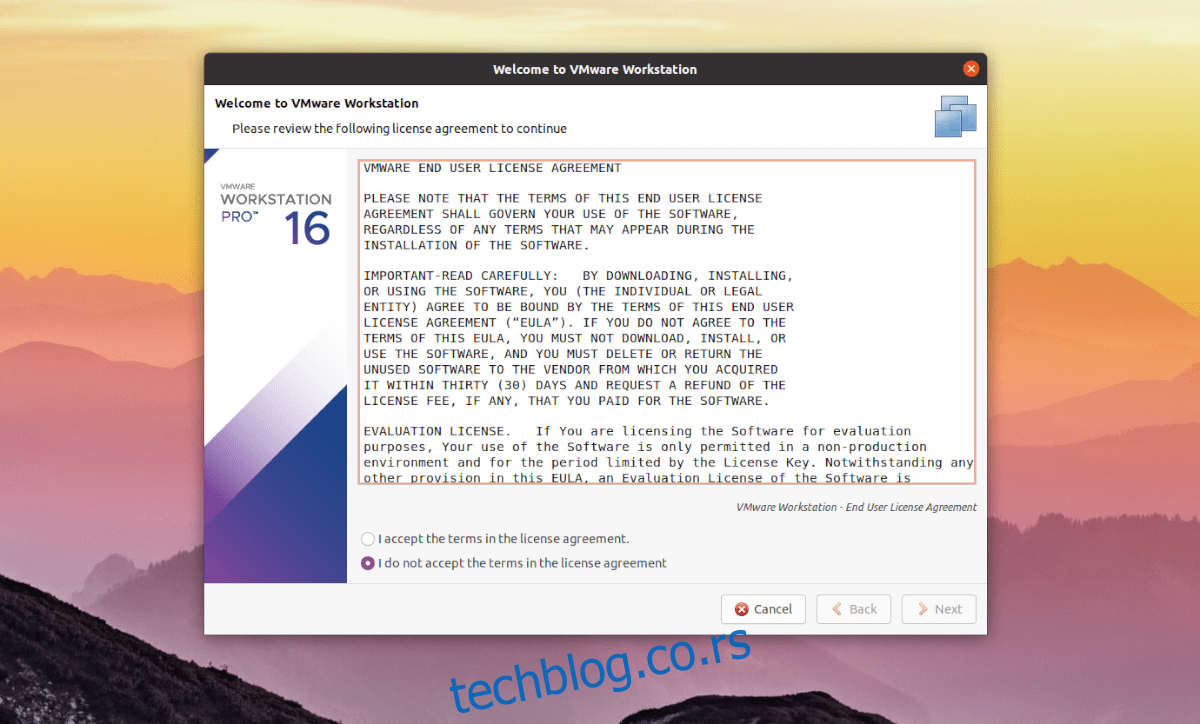
Након што прихватите први уговор, видећете други. Као и раније, означите „I accept the terms in the license agreement“ и кликните на „Next“ да пређете на следећу страницу.
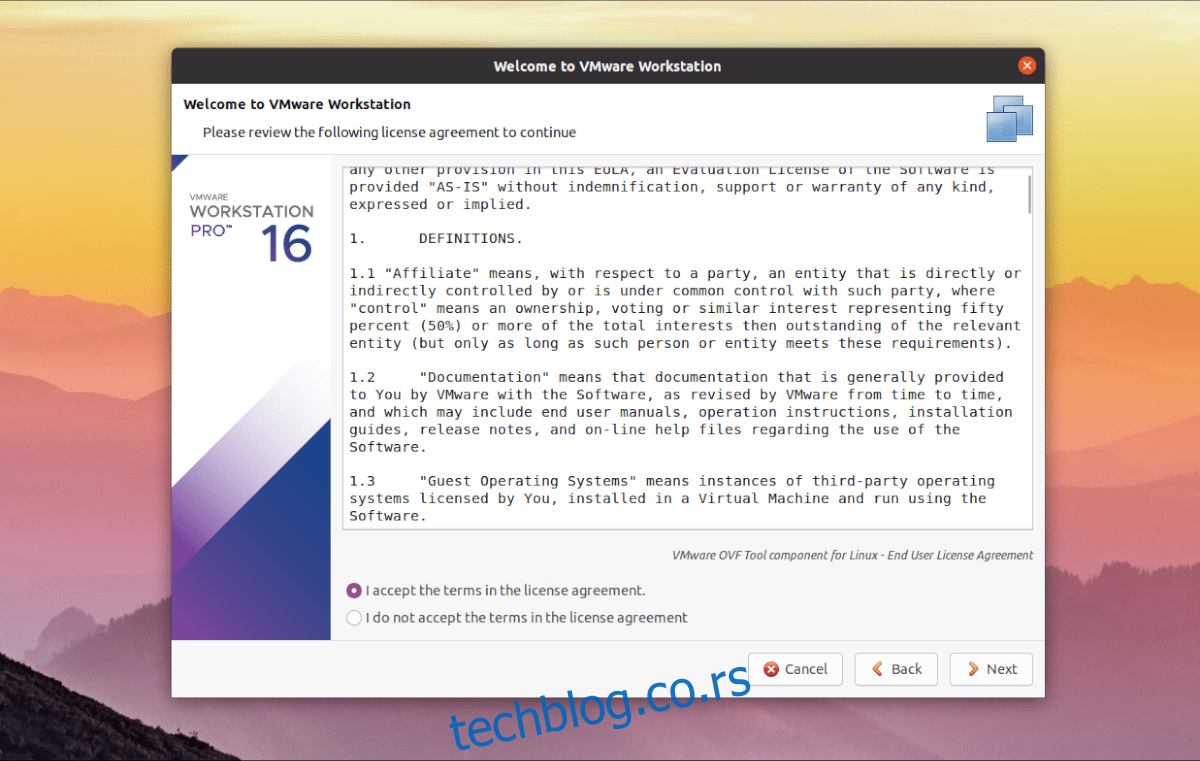
Након два уговора, ВМваре ће вас питати „Do you want to check for product updates on startup?“. Означите ову опцију ако желите да будете обавештени о новим ажурирањима за ВМваре Воркстатион Про 16 сваки пут када покренете апликацију на Убунту-у.
Након странице за ажурирања, ВМваре ће вас обавестити о њиховом „VMware Customer Experience Improvement Program“. Ако желите да се придружите, изаберите „Yes“. У супротном, изаберите „No“ и кликните на „Next“ да наставите.
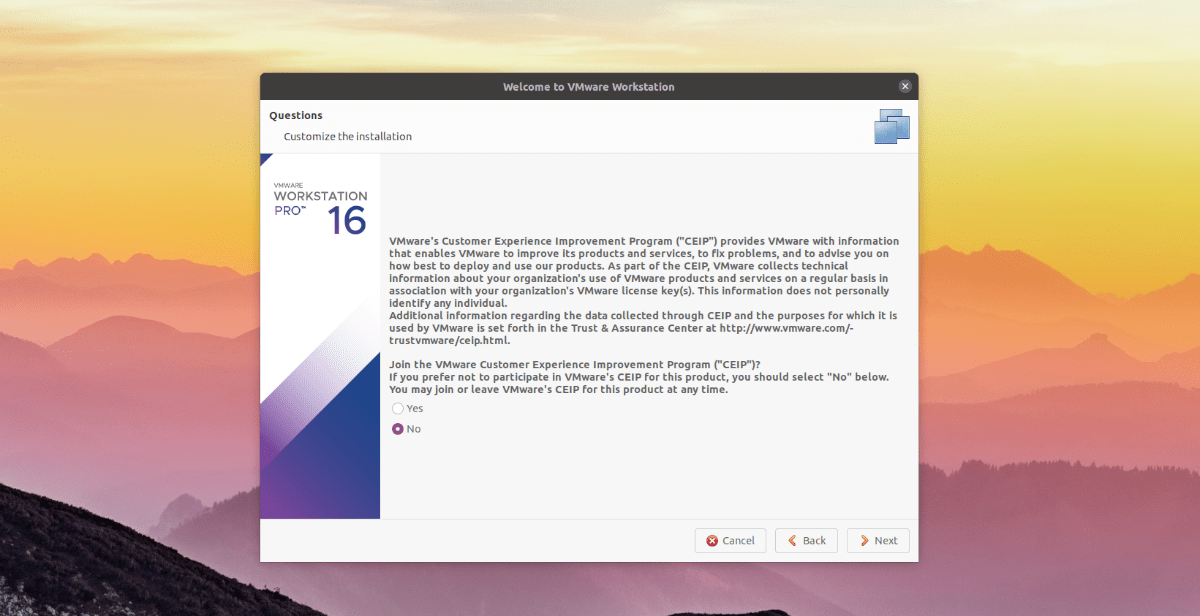
На последњој страници ГУИ за инсталацију ВМваре Воркстатион Про 16, од вас ће се тражити да унесете серијски број производа. Унесите кључ производа који сте купили на Vmware.com и притисните „Finish“ да завршите инсталацију.
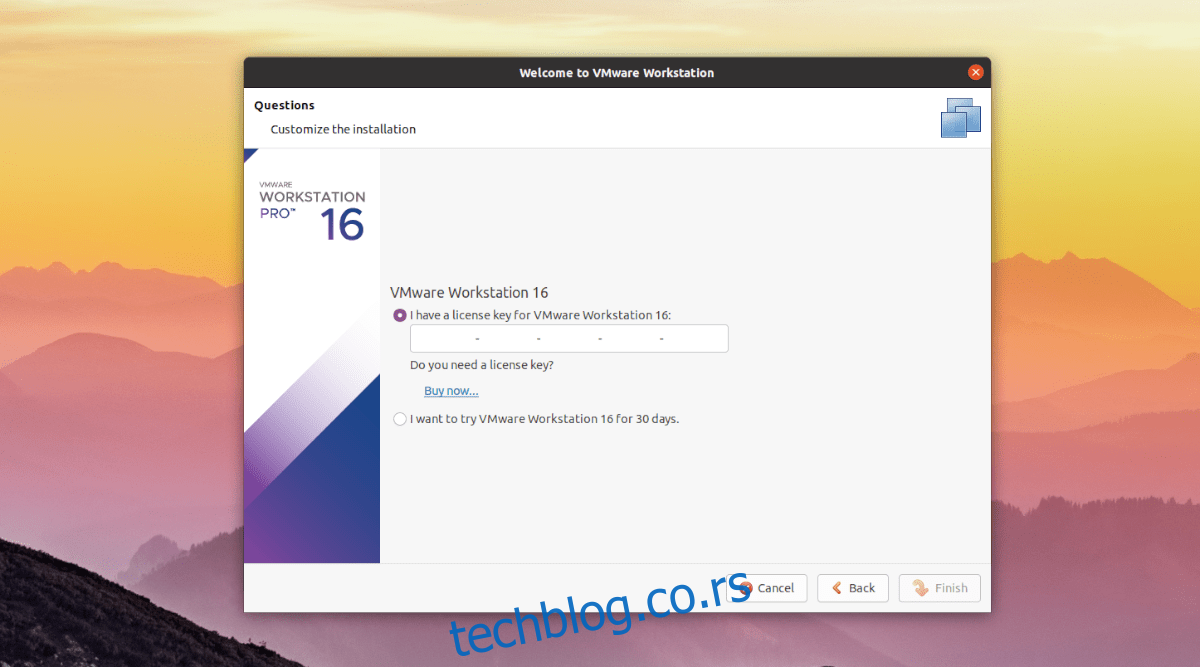
Ако немате кључ производа, не брините! Још увек можете да користите ВМваре Воркстатион Про 16 на Убунту. Једноставно кликните на „I want to try VMware Workstation 16 for 30 days“ и кликните на „Finish“ да затворите инсталатер.
Након клика на дугме „Finish“, Убунту ће тражити вашу лозинку. Унесите је и притисните тастер Enter да наставите.
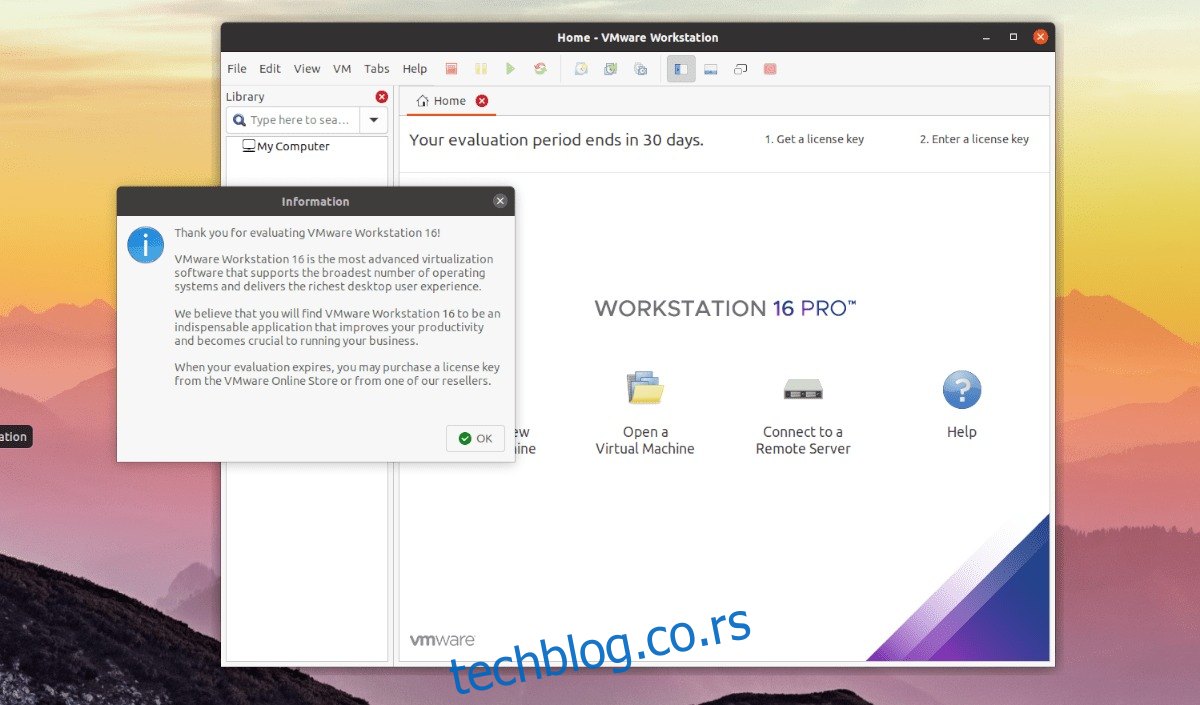
Након што унесете лозинку, апликација ВМваре Воркстатион Про 16 ће се отворити на вашем Убунту систему, спремна за употребу. Уживајте!